資料検索手順
- システムのメンテナンスを毎日深夜3時から6時まで行います。このため、この時間帯には、資料検索ができない場合や、検索ができても正しい結果が得られない場合があります。恐れ入りますが、資料検索はこの時間帯を避けて行ってください。
- 資料検索・予約については、HTML5、CSS3の規約に対応したブラウザをご利用ください。
資料検索手順
- 資料検索のコツ
- 複数の検索値を使ってさがす
- 複数巻ある図書の特定の巻をさがす
- 雑誌をさがす
- 視聴覚資料(CD・DVD)をさがす
- 特定の作曲家の作品が収録された視聴覚資料をさがす
- 特定の作品が収録された視聴覚資料をさがす
資料検索手順
- 「資料検索」ボタンの上にカーソルを合わせると表示されるボタンをクリックします。
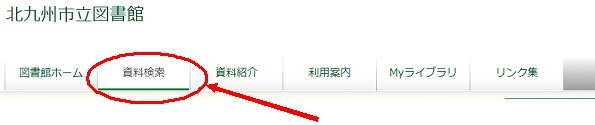
- 「資料検索」画面が表示されます。 それぞれの説明は以下の通りです。
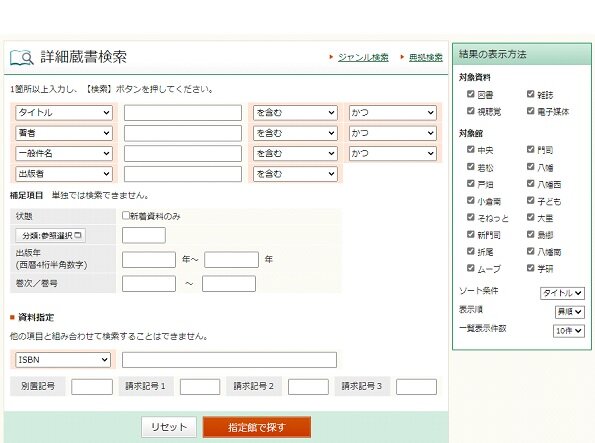
1.検索条件の入力
探したい資料の検索値を入力します。
検索項目として「タイトル」「著者」「一般件名」「出版社」「シリーズ」「キーワード」があります。
プルダウンメニューから検索項目を選択できます。
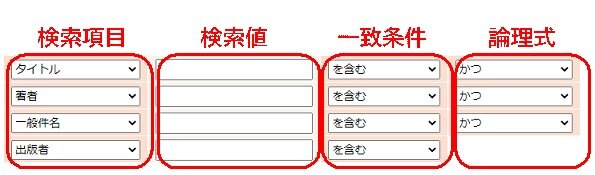
検索値は、ヨミ(ひらがな、カタカナ)、表記(漢字を含む)のどちらでもかまいません。
(ただしヨミと表記を混在させることはできません。)
注意:検索値を入力すると、候補となる単語が表示されます。
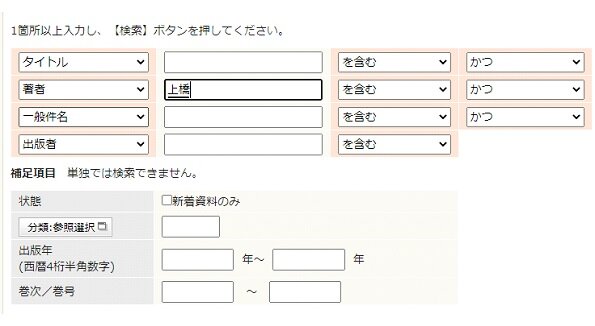
「検索値」欄には、2つ以上のキーワードを組み合わせて検索することができます。キーワードとキーワードの間をスペースで区切って入力してください。
例:きりん つばさ
一致条件として、「を含む」「で始まる」「と一致する」「で終わる」があります。
| 「を含む」 | 検索値が文中にある単語と一致するものを検索(「で始まる」「で終わる」を含む)。 |
|---|---|
| 「で始まる」 | 検索値の単語から始まるものを検索。 |
| 「と一致する」 | 検索値の単語と完全に一致するものを検索。 |
| 「で終わる」 | 検索値の単語で終わるものを検索。 |
論理式は2つ以上の項目を組み合わせるときに用います。「かつ」「または」「でない」が指定できます。
| 「かつ」 | 入力した検索値のすべてが当てはまる資料を検索。 |
|---|---|
| 「または」 | どれか1つの検索値、またはすべての検索値があてはまる資料を検索。 |
| 「でない」 | ある入力した検索値に該当するものの中で、その次に入力した検索値には該当しないものを検索。 |
(検索値が1つの場合はそのままでかまいません。)
2.補足項目
検索結果を絞り込む条件として「分類」「出版年」「巻次/巻号」を指定することができます。
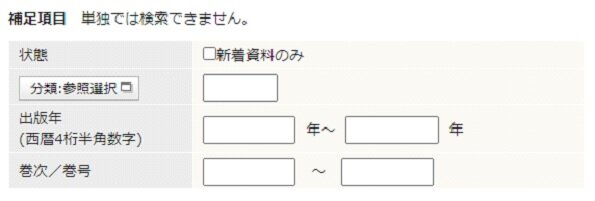
| 「分類」 | NDC(日本十進分類法)分類番号を入力、または 「分類表参照」ボタンからNDC分類番号を検索後、入力することができます。 注意:NDC(日本十進分類法) 日本の図書館で使われている、本の分類の基準となる図書分類法。 |
|---|---|
| 「出版年」 | 「西暦」の4桁(半角数字)で入力してください。 |
| 「巻次/巻号」 | 雑誌など継続して発行される資料の順序を表す数字。 |
3.資料指定
検索項目として「ISBN」「ISSN」「資料コード」「別置記号」「請求記号(1・2・3)」があります。
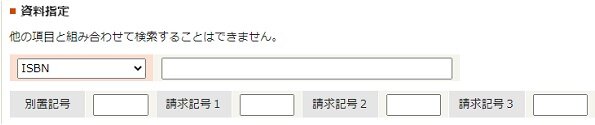
| 「ISBN」「ISSN」 | 「ISBN」「ISSN」 半角英数で入力してください。 途中の「-(ハイフン)」は入力しなくても検索できます。 注意:ISBN(International Standard Book Number)国際標準図書番号 個々の図書を識別するため数字10ケタまたは13ケタで構成される国際コードシステム。 図書の裏表紙に記載されています。 注意:ISSN(International Standard Serial Number) 国際標準逐次刊行物番号 逐次刊行物を識別するための数字8ケタで構成される国際コードシステム。 |
|---|---|
| 「資料コード」 | 「資料コード」半角英数で入力してください。注意:資料コード 北九州市立図書館、関連施設などに所蔵している各資料固有の番号。 |
| 「別置記号」 | 資料の内容や形態上の理由で、請求記号に従った本来の配置場所ではないところに資料を配置していることを示す記号。 |
| 「請求記号」 | 図書館資料の背に貼ってあるラベルの番号。資料の分類や場所をあらわしています。 |
4. 結果の表示方法
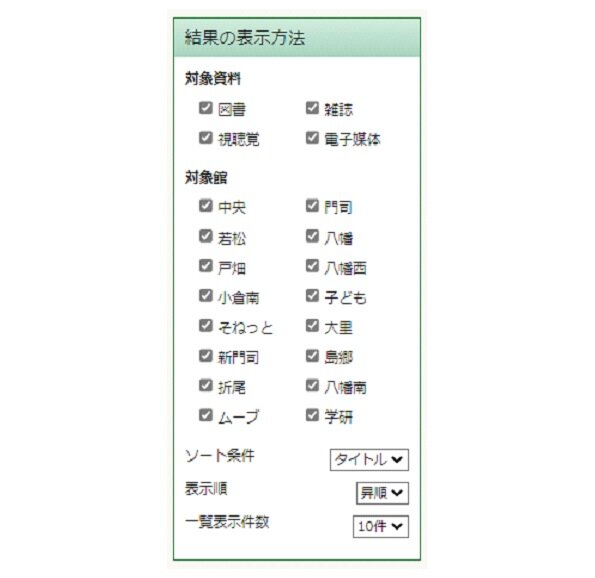
対象資料は「図書」「雑誌」「視聴覚」「電子媒体」の4種類です。

| 図書 | 雑誌・視聴覚資料以外の資料 |
|---|---|
| 雑誌 | 月刊誌、週刊誌などの逐次刊行物 |
| 視聴覚 | CD、DVD |
初期画面ではチェックマークが付いています。この状態で全ての資料から検索します。
検索対象を絞りたい場合は、検索したい対象資料にのみチェックマークを付けます。
対象館
検索対象館は、表示されている館から選択できます。
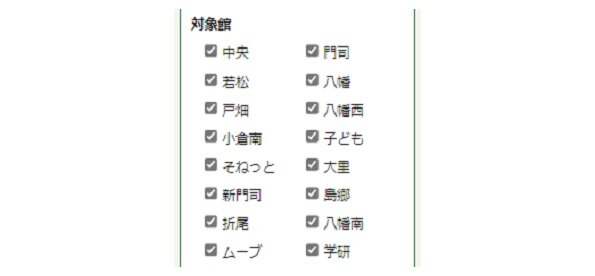
初期画面では全てにチェックマークが付いています。この状態で全ての館から検索します。検索対象を絞りたい場合は、検索したい対象資料にのみチェックマークを付けます。
ソート条件/表示順
検索結果の一覧について、ソート条件と表示順を組み合わせることで、順番を変えることができます。
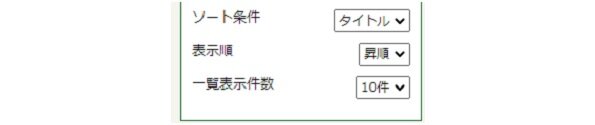
ソート条件は「タイトル」「著者」「出版年」の3種類です。初期画面では「タイトル」が選択されています。
表示順は「昇順」「降順」の2種類です。初期画面では「昇順」が選択されています。
例えば、「出版年」の「降順」を選択すると、出版年の新しいものから表示され、「タイトル」の「昇順」を選択すると、タイトルのあいうえお順に表示されます。
一覧表示件数
検索結果の一覧について、1ページあたりの表示件数を選択することができます。

一覧表示件数は「10件」「25件」「50件」の3種類です。
初期画面では、「10件」が選択されています。
- 検索条件の設定、検索値の設定等がおわったら、「指定館で探す」ボタンをクリックします。
検索処理がおこなわれます。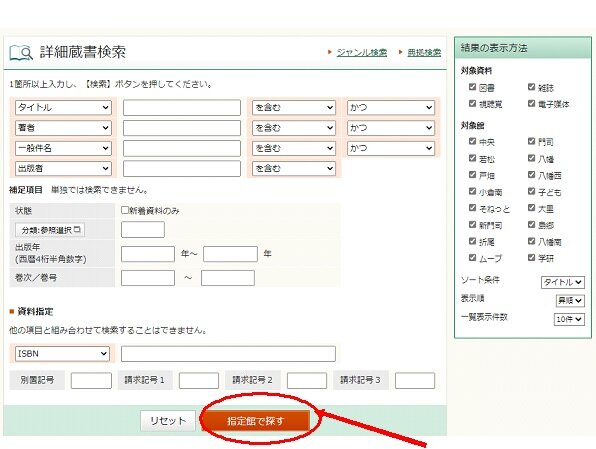
- 「検索結果一覧」画面が表示されます。候補となる資料の一覧が表示されます。
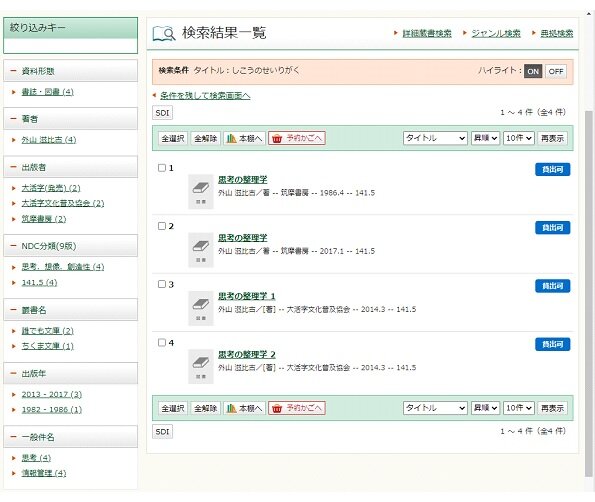
注意:ソート条件として、プルダウンメニューから「タイトル」「著者」「出版年」「NDC分類(9版)」をそれぞれクリックし、表示された資料の順番を並び替えることができます。 なお、分類とは、図書館で本の分類の基準となっている「日本十進分類法(NDC)」に基づいた順番のことです。「
 」新着資料です。
」新着資料です。
「 」貸出の多い本です。
」貸出の多い本です。画面左側に「絞り込みキー」が表示されます。
ここでは条件を絞り込むことができます。
条件を絞り込むことができるのは、「資料形態」「著者」「出版者」「NDC分類(9版)」「著者名」「出版年」「一般件名」の 7種類です。
絞り込みキーに表示された条件をクリックすると、その条件で絞り込んだ検索結果の一覧が表示されます。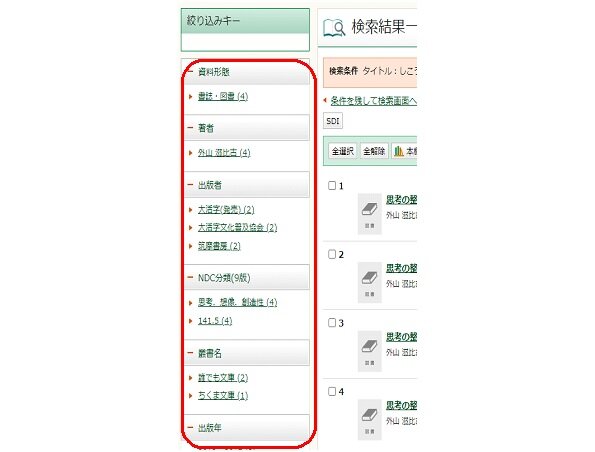
- 見たい資料が見つかったら、そのタイトルをクリックします。
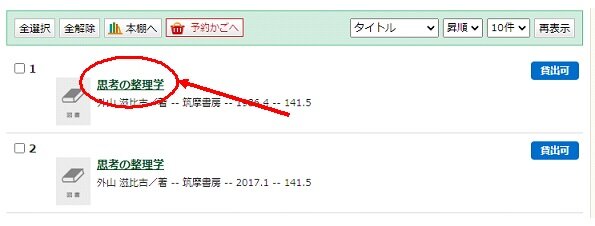
- 「資料詳細」画面が表示されます。
資料を予約かごに入れる場合は「予約かごへ」ボタンをクリックしてください。注意:予約かごへ入れただけの状態では、予約は完了していません。ご注意ください。
予約手順については、「予約カゴ操作手順」をご覧ください。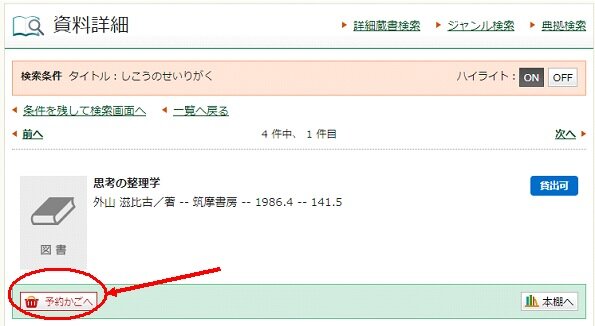
資料の所蔵館、所蔵場所や状態を調べたい場合は【所蔵】をご覧ください。
【所蔵】には所蔵館、所蔵場所、請求記号、資料コード、資料区分、帯出区分、状態が表示されます。
【所蔵】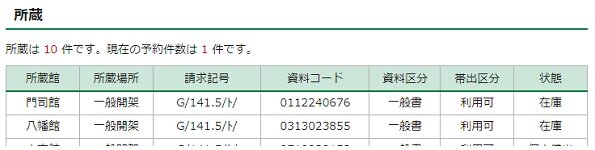
所蔵館 所蔵している北九州市立図書館・関連施設の略称 所蔵場所 所蔵場所 請求記号 資料の分類や場所を表す記号 資料コード 各資料固有の番号 資料区分 資料の種類 帯出区分 利用可 館外貸出が可能です。 館内利用 館外貸出・予約はできません。館内での閲覧でのみご利用いただけます。 状態 在庫 書架にあります。貸出が可能です。 貸出中 貸出中。 予約別置 予約者への貸し出し準備中の資料のため書架にはありません。 注意:「検索結果一覧」「資料詳細」画面から、My本棚の設定(本棚に入れる資料の設定)をすることができます。詳しくは、「Myライブラリ操作手順」の「My本棚の設定について」をご覧ください。
「検索結果一覧」画面
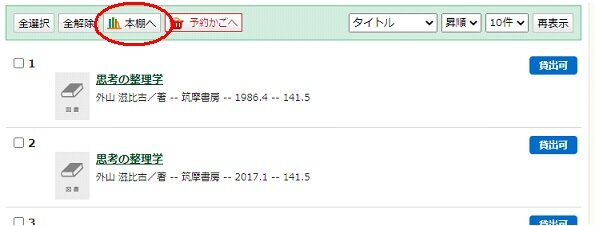
「資料詳細」画面
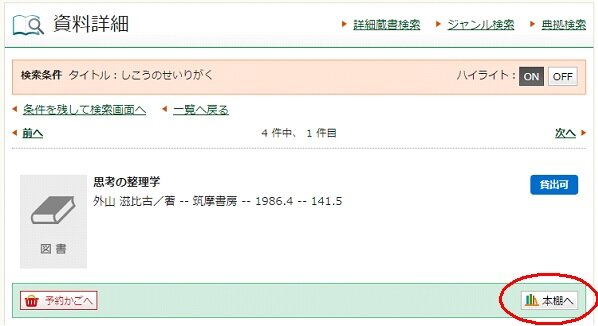
資料検索のコツ
「資料の検索」画面を使って資料をさがす際の設定(対象資料、資料区分、検索項目、検索値など)のコツを、例を挙げて解説します。
1. 複数の検索値を使ってさがす
・最大で4つの検索値を設定し検索できます。
「検索値」欄には、2つ以上のキーワードを組み合わせて検索することができます。キーワードとキーワードの間をスペースで区切って入力してください。
例:きりん つばさ
2.複数巻ある図書の特定の巻をさがす

- 対象資料の「図書」にチェックを入れます。
- 資料区分を指定する場合は、探したい資料の区分にチェックを入れます。
- 検索条件で、1行目の「タイトル」の検索値にタイトルを入力し、スペースをあけて巻号を入力します。
3.雑誌をさがす
- 「資料の検索」画面で、対象資料の「雑誌」にチェックを入れ、

検索条件の「タイトル」の検索値にタイトルを入力します。 - 「指定館で探す」ボタンをクリックします。検索処理がおこなわれます。
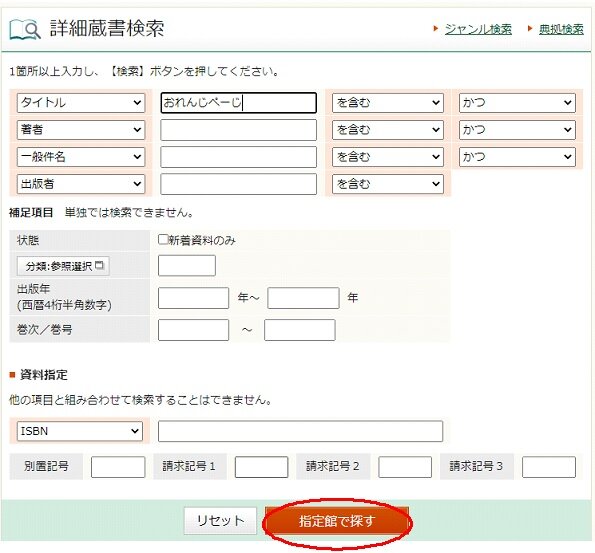
- 「検索結果一覧」画面が表示されます。候補となる資料の一覧が表示されます。
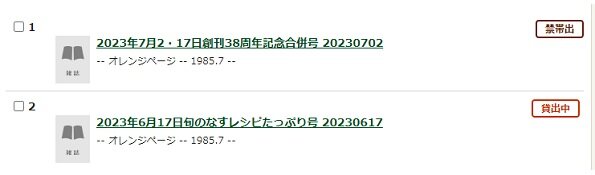
- 「巻号一覧」画面が表示されます。
見たい巻号の発行日をクリックします。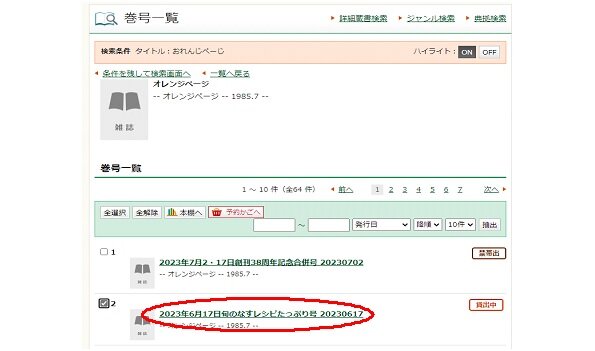
- 「巻号詳細」画面が表示されます。
予約かごに入れる場合は「予約かごへ」ボタンをクリックしてください。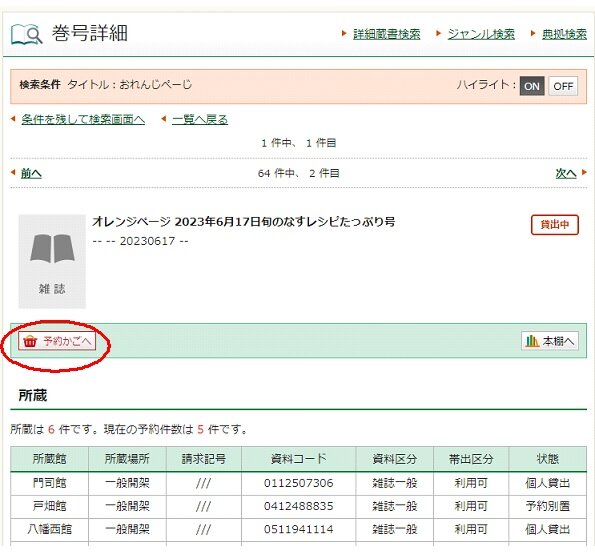
注意:予約かごへ入れただけの状態では、予約は完了していません。ご注意ください。
予約方法については「予約カゴ操作手順」をご覧ください。注意:雑誌の最新号は図書館で所蔵の登録が完了した日から、予約受付を始めます。
リクエスト申込書を事前に受け取ることは行いません。ご了承ください。注意:資料の所蔵館、所蔵場所や状態を調べたい場合は【所蔵】をご覧ください。
4.視聴覚資料(CD・DVD)をさがす
注意:視聴覚資料(CD・DVD)は予約できません。
- 「資料の検索」画面で、対象資料の「視聴覚資料」にチェックを入れます。

- 「指定館で探す」ボタンをクリックします。検索処理がおこなわれます。
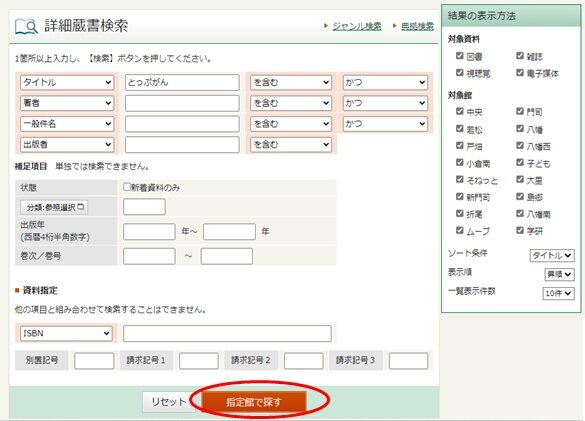
- 「検索結果一覧」画面が表示されます。候補となる資料の一覧が表示されます。
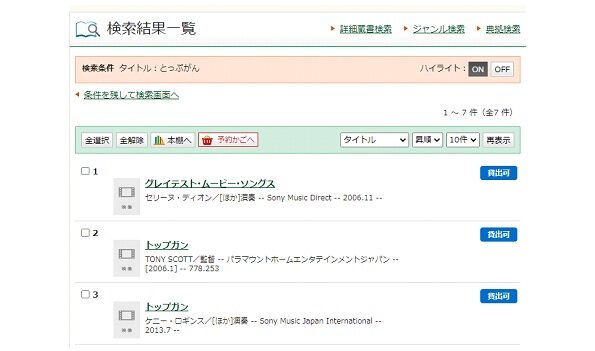
- 見たい資料のタイトルをクリックします。
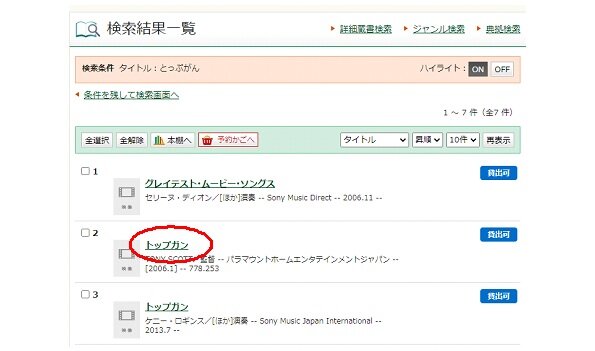
- 「資料詳細」画面が表示されます。
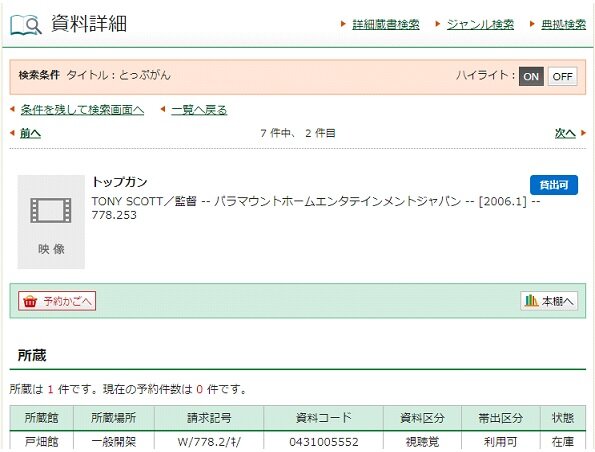
注意:視聴覚資料(CD・DVD)は予約できません。
注意:資料の所蔵館、所蔵場所や状態を調べたい場合は【所蔵】をご覧ください。
5.特定の作曲家の作品が収録された視聴覚資料をさがす
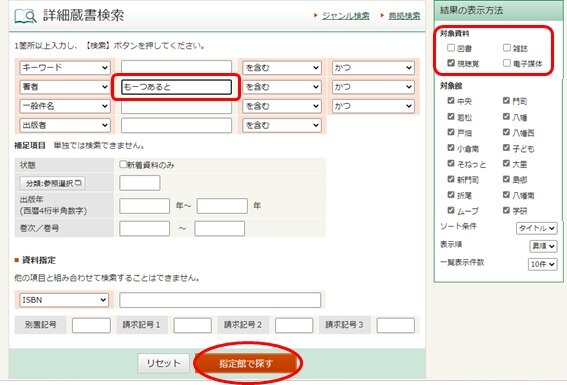
- 対象資料の「視聴覚」にチェックを入れます。
- 検索条件で、2行目の検索項目「著者」の検索値に作曲家名を入力します。
- 「指定館で探す」検索ボタンをクリックしてください。検索処理がおこなわれます。
6.特定の作品が収録された視聴覚資料をさがす
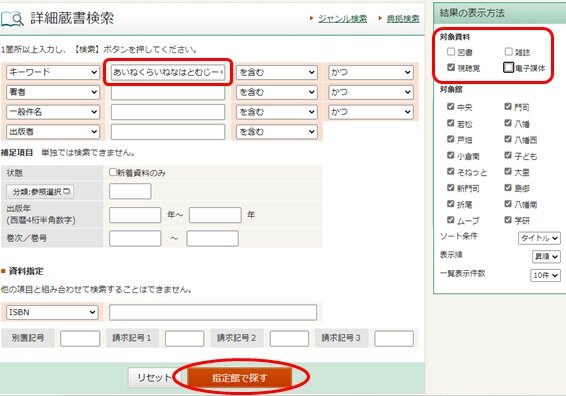
- 対象資料の「視聴覚」にチェックを入れます。
- 検索条件で、1行目の検索項目からプルダウンで「キーワード」を選択します。
- 検索値に作品名を入力します。
- 「指定館で探す」ボタンをクリックしてください。検索処理がおこなわれます。
